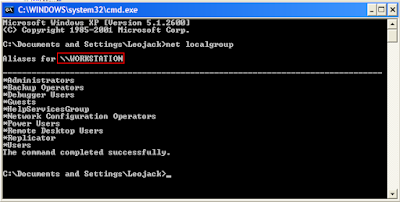We have make a team to help victim of strom in Ayerwaddy Division.
And we are currently accepting donation. Any kind of help or donation (cash, food or clothes) are welcome.
We found this team by help of some friends in Singapore.
One of our friend coming Ayerwaddy Division say that some village doesn't get help from Government and NGO.
We will try to help that village.
Our Main Goal is to help victim from Lat-put-tar. But we will also help village along the road to there.
If you are interested you can contact us at
Zin Lwin Lut
Room(206), Building 2,
Anawrahta Housing,
Botataung Pagoda Road,
Pazuntaung Township, Yangon.
Ph- 01-299269
Wednesday, May 21, 2008
Support Strom Victim
Posted by Leojack at 11:13 AM 0 comments
Labels: Help, Nargis, Strom in Myanmar
Tuesday, May 20, 2008
WindowXp Auto Logon
WindowXP မွာ Password ခံထားတဲ့ account ကို အလိုေလွ်ာက္ logon လုပ္ခိုင္းလို႔ရပါတယ္။
ဒီနည္းက အင္တာနက္ဆိုင္ေတြအတြက္ အသံုးဝင္မယ္လို႔ထင္ပါတယ္။ ဘာလို႔လဲဆိုေတာ့ အင္တာနက္ဆိုင္ေတြမွာ Admin Account နဲ႔ User Account ဆိုၿပီးခြဲထားတတ္လို႔ပါ။ အဲဒီလိုခြဲထားရင္ Window တက္တိုင္း သံုးခ်င္တဲ့ User ကိုေရြးရပါတယ္။ မေရြးခ်င္လွ်င္ auto logon လုပ္လိုက္ပါ။ လြယ္ပါတယ္။ ေအာက္ကအဆင့္ေလးေတြကို ေသေသခ်ာခ်ာဖတ္ၾကည့္ပါ။
1. Run မွာ regedit လို႔ရိုက္ၿပီး။ Registry Editor ကိုဖြင့္လိုက္ပါ။
taskmanager ရဲ႕ application tab ေအာက္က New Task ေအာက္မွာ ရိုက္လည္းရပါတယ္။
2. HKEY_LOCAL_MACHINE\Software\Microsoft\Window NT\Currentversion\Winlogon ဆိုတဲ့ Key ကိုသြားပါ။
3. AutoAdminLogon ကို 1 ထားေပးပါ။
4. AutoLogonCount ကို Decimal ေရြးၿပီး သံုးခ်င္တဲ့အေရအတြက္ရိုက္ေပးပါ။ 10 လို႔ရိုက္လွ်င္ auto logon ၁၀ ခါသာလုပ္ေပးမွာပါ။
5. DefaultDomainName ကို ကိုယ့္ရဲ႕ Domain Name ကိုရိုက္ပါ။ မသိလွ်င္ command prompt မွာ net localgroup လို႔ရိုက္ၿပီး ENTER ေခါက္လိုက္ပါ။ Aliases for \\YourDomainName ထြက္လိုပါလိမ့္မယ္။ ေအာက္ကပံုကိုၾကည့္ပါ။ ကၽြန္ေတာ့အတြက္ေတာ့ Workstation ပါ။
6. DefaultPassword နဲ႔ DefaultUserName ကို ကိုယ္သံုးခ်င္တဲ့ User Name နဲ႔ Password ရိုက္ထည့္ပါ။
7. ForceAutoLogon ကို 1 ထားေပးပါ။
8. IgnoreShiftOverride ကို 0 ထားေပးပါ။
9. LegalNoticeCaption ကို Window မတက္ခင္ေပၚလာမဲ့ box ရဲ႕ ေခါင္းစဥ္ပါ။ ေပၚလာေစခ်င္တဲ့ စာေတြကို LegalNoticeText မွာရိုက္ထည့္ပါ။ တစ္ကယ္လို႔ box မတက္လာေစခ်င္ရင္၊ ဘာမွာမရိုက္ထားပါနဲ႔။
Note
Auto Logon ကိုအလုပ္မလုပ္ေစခ်င္ရင္ window boot လုပ္ေနစဥ္မွာ SHIFT KEY ကိုဖိထားပါ။ User Name ေပၚလာမွလႊတ္ပါ။
Posted by Leojack at 6:58 PM 0 comments
Labels: tip and trick
Friday, May 16, 2008
ပိတ္ထားတာေလးေတြျပန္ဖြင့္မယ္
တစ္ေန႔က ကၽြန္ေတာ္ၿမိဳ႕ထဲေရာက္တုန္း အင္တာနက္ဆိုင္တစ္ဆိုင္မွာသြားသံုးတယ္။ သံုးတဲ့သူေတာ္ေတာ္မ်ားတယ္။ ေကာ္နက္ရွင္လည္းေကာင္းတယ္။
ဒါေပမယ့္ သူတို႔ဆိုင္က ပိတ္ထားတာ (restriction) လုပ္ထားတာေတာ္ေတာ္မ်ားတယ္။
အသံုးအမ်ားဆံုး program ေတြသံုးလို႔မရဘူး။
ဥပမာ - command prompt နဲ႔ task manager.
command prompt မရွိရင္ IP ကိုရွာရတာနဲနဲခက္တယ္။
task manager မရွိရင္ application piority ေတြ၊ Hang ေနတဲ့ application ေတြပိတ္လို႔မရဘူး။
Settings ေတြလည္းျပင္ခြင့္မရွိဘူး။ ဒါကေတာ့ျပႆနာမဟုတ္ပါဘူး။ ဒါေပမယ့္ windowXP မွာ start menu ကို classic startmenu ဆိုေတာ့ကၽြန္ေတာ္လည္းမသံုးတတ္ဘူး။ ဒါေလးဘဲျပင္လိုက္မယ္ ၊ ဘာၾကာတာမွတ္လို႔ဆိုၿပီး task bar ေပၚ right-click လုပ္ေတာ့မရဘူး။
သူတို႔ကမျပင္ေစခ်င္လို႔ထင္တယ္ ဆိုၿပီးထားလိုက္တယ္။ Pen Drive တပ္ၿပီး ကၽြန္ေတာ့ drive ကို explore လုပ္ဖုိ႔ My Computer ကို ဘယ္လိုမွရွာမရဘူး။
*ဒါကေတာ့ေတာ္ေတာ္ဆိုးတယ္.*
ဒါနဲ႔တစ္ျခား Folder တစ္ခုကိုဖြင့္ၿပီး e:\ လုိ႔ရိုက္လိုက္ေတာ့ ကၽြန္ေတာ့ Drive တက္လာတယ္။ ကၽြန္ေတာ္သံုးေနက် OperaUSB 9.27 ကိုဖြင့္လိုက္ေတာ့ command prompt is disable by your adminstrator တဲ့။ OperaUSB က အစမွာ command prompt လုိပါတယ္။ သူ႕ရဲ႕ဖိုင္ကို setting ခ်ိန္ဖို႔ပါ။
သူတို႔ကိုေျပာေတာ့ သူတို႔ဆိုင္က browser ကိုသံုးပါတဲ့။ ကၽြန္ေတာ္က ကိုယ့္ setting နဲ႔ကိုယ္သံုးတာဆိုေတာ့ အဆင္မေျပဘူး။ (ေဒါသလည္းေတာ္ေတာ္ထြက္သြားတယ္။ ဒါေပမယ့္လည္း ကိုယ့္ကိုယ္ကိုျမန္မာႏိုင္ငံသားဆိုတာကို သတိရလိုက္ေတာ့...)
ကိုယ္ဖာသာကိုဘဲ ပိတ္ထားတာေတြကို ျပန္ဖြင့္လိုက္တယ္။
အရင္ဆံုးစက္တိုင္းမွာပါတဲ့
IE ကိုဖြင့္လိုက္တယ္။
%windir%\ လုိရိုက္ထဲၿပီး ?:\windows\system32 ကိုသြားတယ္။
? ဆိုတာက window တင္ထားတဲ့ drive ပါ။
regedit.exe (registry editor) ကိုရွာမေတြဘူး။
ဒါနဲ႔ regedt32 ကိုဖြင့္လိုက္တယ္။ သူတို႔ႏွစ္ခုက အတူတူပါဘဲ။
[HKEY_CURRENT_USER\Software\Microsoft\Windows\CurrentVersion\Policies\Explorer] နဲ႔
[HKEY_CURRENT_USER\Software\Microsoft\Windows\CurrentVersion\Policies\system] ေအာက္မွာ တန္ဖိုး 1 ျဖစ္ေနတာေတြကို 0 လိုက္ေျပာင္းလိုက္တယ္။
[HKEY_LOCAL_MACHINE\Software\Microsoft\Windows\CurrentVersion\Policies\Explorer] နဲ႔
[HKEY_LOCAL_MACHINE\Software\Microsoft\Windows\CurrentVersion\Policies\system] ေအာက္မွာလည္းရွိေသးတာေတြကို 0 ထပ္ေျပာင္းတယ္။
ေတာ္ေတာ္မ်ားမ်ားပြင့္သြားၿပီ။ right-click မရေသးဘူး။ explore ကို restart လုပ္ေပးရမယ္။ ဒါေပမယ့္ command prompt လိုတယ္။
[HKEY_CURRENT_USER\Software\Policies\Microsoft\Windows\System] ေအာက္ DisableCMD ဆိုတာကို 0 ထားလိုက္ရင္ command prompt ရၿပီ။
?:\windows\system32 မွာ cmd.exe ဆိုတာကို ဖြင့္လိုက္။
ၿပီးရင္ tskill explorer.exe ဆိုၿပီး explorer ကိုပိတ္လုိက္။
start explorer.exe ဆိုၿပီး ျပန္ဖြင့္။
BINGO! အကုန္ျပန္ရပါၿပီ။
(တစ္လက္စတည္း [HKEY_LOCAL_MACHINE\Software\Microsoft\Windows\CurrentVersion\Run] ေအာက္ကိုသြားၿပီး Keylogger ရွိမရွိပါ စစ္ခဲ့လိုက္တယ္။)
ကၽြန္ေတာ္အဲသည္လိုလဲ ဖြင့္ၿပီးသံုးလဲသံုးေရာ ဆိုင္ကလူက ကၽြန္ေတာ့ကိုဘာမွမေျပာေပမယ့္ အေနာက္ကေနတစ္ခ်ိန္လံုးလာၿပီး ကြက္ၾကည့္ကြက္ၾကည့္လုပ္သြားတယ္။ အရိုက္မခံရတာ ေတာ္ေသးတာေပါ့။
Posted by Leojack at 6:58 PM 0 comments